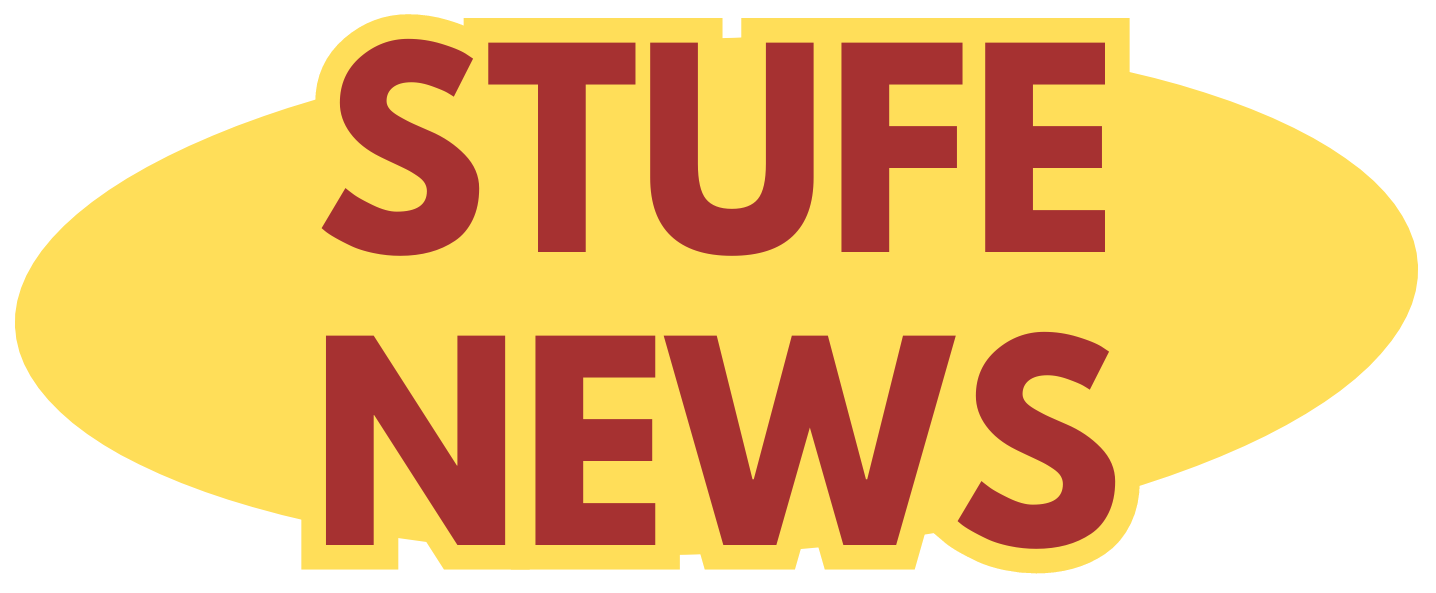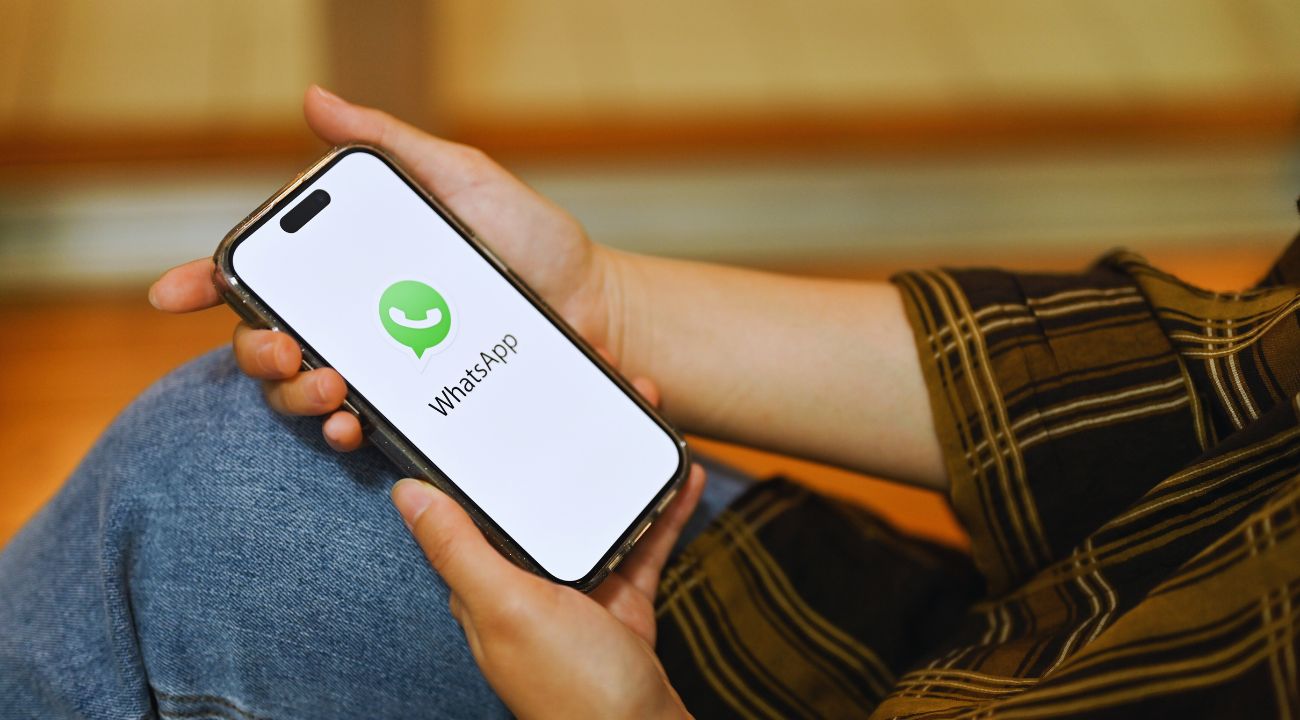Tra tutte le applicazioni installate sul nostro smartphone, WhatsApp è spesso una delle principali responsabili dell’occupazione di spazio. In questo articolo, vediamo perché e come liberare spazio proprio a partire da questa app di messaggistica.
WhatsApp: un archivio nascosto di file ingombranti
WhatsApp è una delle app più utilizzate al mondo, con miliardi di utenti che la sfruttano per inviare messaggi, video, immagini, note vocali e persino documenti. Tuttavia, molti non si rendono conto di quanto velocemente questi file possano accumularsi, occupando spazio prezioso sullo smartphone.
Ogni volta che riceviamo un video divertente, un’immagine o una nota vocale, questi file vengono memorizzati localmente sul dispositivo. Se non siamo attenti a gestire questi contenuti, è facile trovarsi con gigabyte di spazio occupati solo dai media inviati tramite WhatsApp. Anche se a prima vista questi file possono sembrare piccoli, nel tempo possono sommarsi e diventare una vera e propria minaccia per lo spazio di archiviazione.
Inoltre, WhatsApp tende a salvare automaticamente molti dei file ricevuti direttamente nella galleria del telefono, a meno che non disabilitiamo questa opzione. Ciò significa che anche un semplice scambio di messaggi con una persona particolarmente attiva può trasformarsi in un grande carico per la memoria del telefono.
La funzione “Gestione dello spazio”: una risorsa preziosa
Fortunatamente, WhatsApp offre una soluzione a questo problema. All’interno dell’app, esiste una sezione chiamata “Gestione dello spazio” che può aiutare a identificare rapidamente quali chat e quali file occupano più spazio sul dispositivo. Questa funzione è stata introdotta per semplificare il processo di pulizia e liberare lo smartphone da file inutili e vecchi che non servono più.
Per accedere a questa funzione, basta seguire questi semplici passaggi:
- Apri WhatsApp.
- Vai su Impostazioni (l’icona dei tre puntini in alto a destra su Android o nella barra inferiore su iPhone).
- Seleziona Spazio e dati.
- Tocca Gestisci spazio.
In questa sezione, WhatsApp fornisce una panoramica dettagliata dello spazio occupato dalle diverse chat, mostrando chiaramente quanto spazio è utilizzato dai file multimediali, come immagini, video e messaggi vocali. Una delle funzioni più utili è la possibilità di visualizzare i file più ingombranti e quelli che sono stati inoltrati molte volte. Questi file spesso rappresentano la parte più consistente dell’occupazione di spazio, e WhatsApp offre la possibilità di eliminarli rapidamente, senza dover cancellare intere chat.
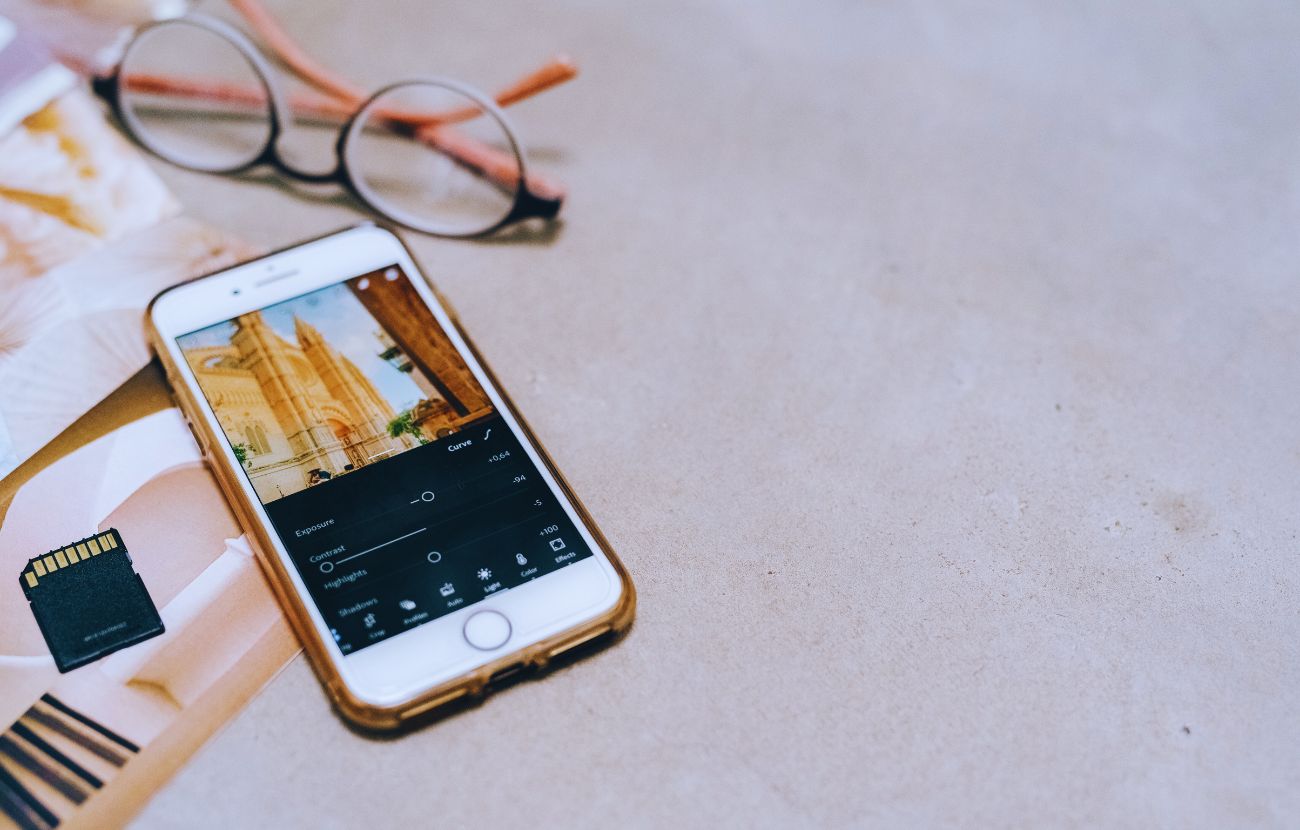
Come eliminare file inutili da WhatsApp
Dopo aver individuato quali chat o file occupano più spazio, il passo successivo è decidere cosa eliminare. WhatsApp offre la possibilità di eliminare solo determinati tipi di file all’interno di una chat, come ad esempio i video o le immagini, senza dover cancellare l’intera conversazione. Questo è particolarmente utile se vogliamo conservare i messaggi di testo ma liberarci di video e foto che occupano troppo spazio.
Ecco come procedere:
- Dopo aver selezionato Gestisci spazio, vedrai una lista di chat ordinate per dimensione.
- Tocca la chat che desideri gestire.
- WhatsApp ti mostrerà un elenco di file suddivisi per tipo (immagini, video, audio, documenti, ecc.).
- Seleziona i file che desideri eliminare o utilizza l’opzione “Seleziona tutti” per rimuoverli in blocco.
WhatsApp ti permette anche di visualizzare in anteprima i file prima di eliminarli, in modo da evitare di cancellare per sbaglio qualcosa di importante.
Archiviare le chat e disabilitare il download automatico
Oltre alla gestione dello spazio, c’è un altro trucco che può aiutare a mantenere libero lo smartphone: archiviare le chat. Se hai conversazioni che non vuoi cancellare ma che non consulti più regolarmente, puoi archiviarle. Archiviare una chat non la elimina, ma la sposta in una sezione separata, liberando spazio nella schermata principale e mantenendo l’app più ordinata. Per archiviare una chat, basta tenere premuto il dito su di essa nella schermata principale delle conversazioni e selezionare “Archivia”. In questo modo, la chat verrà spostata in una sezione dedicata, accessibile dalla schermata iniziale di WhatsApp.
Un’altra strategia utile per evitare che WhatsApp occupi troppo spazio è disabilitare il download automatico dei media. Andando su Impostazioni > Spazio e dati > Download automatico media, puoi scegliere di non scaricare automaticamente foto, video e audio, ma di farlo manualmente. Questo ti permette di controllare meglio cosa viene salvato sul tuo dispositivo, evitando accumuli indesiderati di file.